您需要為您的設備設置密碼,以確保您的數據安全無虞。 但是如果你 忘記 iPhone 密碼如何重置 它必須是您的首要任務之一,以便您能夠在需要時完全控制您的設備。
確實,有些密碼很容易記住,有些密碼很難記住。這就是為什麼您應該牢記的預防措施之一是創建一個您可以輕鬆記住的密碼,並確保它也是安全的且對其他人來說不熟悉,以保護您的資料和個人資訊。
在您忍受記住裝置密碼的所有壓力或某些資料可能被刪除的不安,或擔心「重置 iPhone 會刪除所有內容嗎?」這個問題之前。這是您應該做的事情之一,以便能夠再次存取您的 iPhone。
閱讀完本文後,您將能夠知道如果您忘記了 iPhone 密碼如何重置它的方法,以及最適合解決您困境的工具。 如果您對這些事情沒有足夠的了解,那麼通過閱讀本文您會學到很多東西。
第 1 部分。 如果您忘記了 iPhone 密碼,如何重置它?第2部分。全部歸納
第 1 部分。 如果您忘記了 iPhone 密碼,如何重置它?
在本文的第一部分,我們將討論一些方法 如果您忘記了密碼,請重置您的 iPhone.
方法#1。 如果您忘記了密碼,如何使用 iCloud?
如果您忘記了 iPhone 密碼,這是您可以使用的第一種方法。 您需要遵循的步驟非常簡單,您只需小心以確保您將正確執行此操作。
- 最初,您必須登錄您的 iCloud 帳戶。 然後你必須確保它與你用來設置“找到我的 ” iPhone 上的應用程序功能。
- 其次,您必須點擊“查找iPhone ”,它位於 iCloud 中可用的工具列表中。
- 然後,點擊“抹去 ”,這將刪除您在 iPhone 上的所有數據。 系統將要求您確認您將要執行的操作,一旦您確認操作,您在數據上的所有數據都將被刪除。
- 然後,您必須設置您的設備,將其視為擁有新設備。 確認完成的所有設置後,您可以使用您的設備恢復所有數據以及設備的設置 iCloud的 備份。
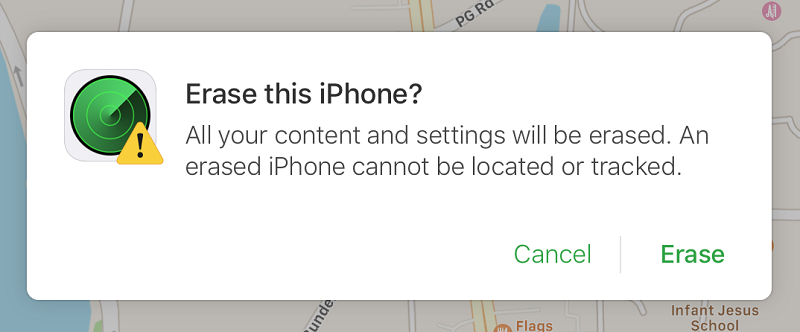
方法#2。 如果您忘記了密碼,如何使用 iTunes 備份?
如果忘記了 iPhone 密碼如何重置? 您也可以使用您的 iTunes 備份以防您忘記 iPhone 密碼。 如果您通常使用 iTunes 備份文件,那麼以下這些步驟很有用。
- 你必須 連 使用電纜將您的設備連接到計算機。
- 然後去“iTunes iPhone 管理 “, 尋找 ”恢復 ”,然後點擊它。
- 您將被要求輸入或輸入您的 iTunes 帳戶、用戶名和密碼,這是您之前用於註冊 iPhone 的帳戶。 然後,您只需按照有關如何註冊設備的步驟進行操作。
- 然後, 選擇 您將使用哪個備份來恢復您的設備。 如果您創建了很多備份,這將適用。
- 然後,一旦您選擇了要使用的備份,iTunes 將恢復其所有設備和設置。
- 恢復設備的過程完成後,您現在可以進行檢查以確保它已按照您希望的方式完成。
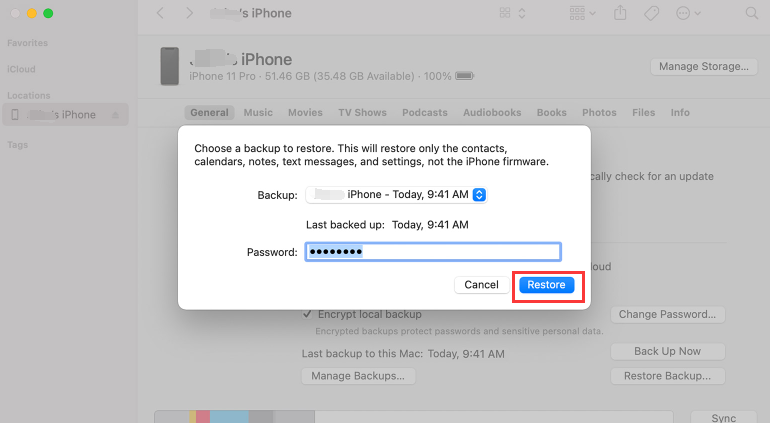
方法#3。 如果您忘記了密碼,如何使用恢復模式?
如果忘記了 iPhone 密碼如何重置? 您可以使用“恢復模式 ”。 這是你必須做的:
- 你必須轉“關閉 ” 你的 iPhone。
- 然後,找一台電腦和一根電纜,然後用它來 連 您的設備連接到計算機。
- 你必須 重置 您的設備幾乎不需要同時按住喚醒或睡眠按鈕以及主頁按鈕。
- 看到“連接到iTunes “ 屏幕。
- 然後你必須點擊“恢復 ”,您將在 iTunes 屏幕上看到,刪除數據的過程將繼續進行。

方法#4。 使用 iOS 解鎖器
現在我們要討論您可以嘗試的最後一種方法。 如果您忘記了 iPhone 密碼,如何重置它? 您必須使用 iOS解鎖! 在確保您能夠保護您的設備的同時確保您能夠利用它可以做的所有事情時,您值得信賴的合作夥伴。
FoneDog iOS解鎖器將確保您不受任何限制地控制和管轄您的裝置。此外,透過使用這個優秀的 iOS Unlocker,您將確保以前使用您的裝置存取的舊 Apple ID 無法在今天使用您僅為自己創建的新 Apple ID 存取您的裝置。
為了更熟悉 FoneDog iOS Unlocker,讓我們了解如何使用它以防您忘記 iPhone 密碼。這也是人們選擇這種方法的另一個原因,因為它易於使用和控制。
- 最初,您必須 下載 並使用您的個人計算機安裝 iOS Unlocker。 然後,啟動它,你必須去選擇“清除密碼 ”選項來重置 iPhone 密碼,以防您忘記它。
- 然後,您需要一根電纜將您的設備連接到您的計算機,然後點擊“信任 ” 以便能夠在兩個設備之間建立連接。
- 如果您已成功執行步驟 1 至 3,將開始下載固件軟件的過程。 然後,您必須單擊“開始 ” 以啟用掃描設備上的文件並下載解鎖 iOS Unlocker 所需的固件。
- 然後,成功下載固件後,您必須單擊“開鎖 ”。 要查看您要擦除密碼的設備的詳細信息,您必須輸入“0000 ”才能完成這個過程。
- 然後, 等待 幾分鐘,直到該過程已經完成。 即使您忘記了 iPhone 密碼,在 iOS Unlocker 的幫助下,您現在也可以訪問您的設備。

在我們上面討論的所有方法中,我們推薦使用 iOS Unlocker。 這是您可以用作參考的最有效的方法。 另一方面,如果您有資源來執行它們,您仍然可以使用所有其他方法。
人們也讀如何在 iPad 上重置密碼的 4 種最佳方法如何在沒有密碼的情況下恢復出廠設置 iPhone 的簡易指南
第2部分。全部歸納
知道您忘記了設備的密碼真的很煩人。 如果您在設備上保存了大量文件和數據,這真的很令人沮喪。 如果您需要使用數據,您需要立即採取行動來解決困境。 很高興我們有很多方法可以依靠,以防我們忘記設備的密碼。
如果忘記了 iPhone 密碼如何重置? 通過我們上面討論的所有方法,我們希望您學到了很多可以用作參考的東西,以應對意外忘記設備密碼的情況。 您必須始終記住,您必須創建一個備份,一旦您訪問它,您就可以使用它來恢復您的設備。 這是您在擦除或擦除設備密碼之前可以準備的事情之一,這可能會導致擦除您設備上的所有數據。
羅西(Rosie)撰寫
上次更新時間:2022-04-07